Kuidas parandada CapCuti teksti kõneks võrguviga?
Selles artiklis püüame lahendada probleemi "Võrgutõrge", millega CapCuti kasutajad teksti kõneks muutmise valikul kokku puutuvad.

CapCuti kasutajad kogevad kõneks muutmise valiku puhul probleemi "Võrgutõrge" ja tehisintellekt ei saa teksti lugeda. Kui teil tekib selline probleem, saate selle lahendada, järgides allolevaid soovitusi.
Mis on CapCuti teksti kõneks võrgu viga?
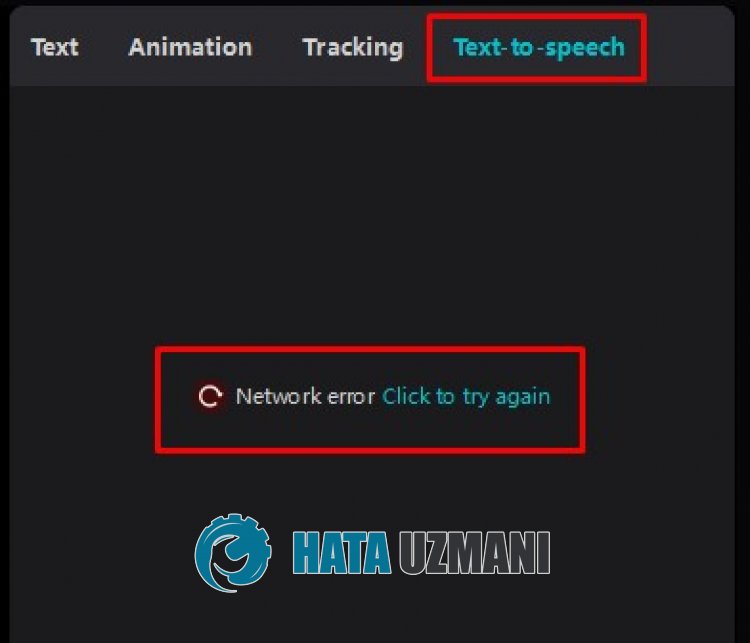
CapCuti kasutajad ei saa tehisintellekti käitada, väites, et pärast rakenduse käivitamist kõneks muutmise valiku sisselülitamisel tekib probleem "Võrgutõrge".
CapCut "Võrgutõrge" ilmneb vahemäluprobleemi või rakenduse Interneti-probleemi tõttu, mis takistab teksti lugemist või muude pistikprogrammide kasutamist.
Muidugi, mitte ainult selle probleemi tõttu, võivad hooldustööd või CapCuti serverite krahhid põhjustada mitmesuguseid selliseid tõrkeid.
Selleks anname teile mõned soovitused vea parandamiseks.
Kuidas parandada CapCuti teksti kõneks muutmise võrgu viga
Selle vea parandamiseks saate probleemi lahendada, järgides allolevaid soovitusi.
1-) Installige vana versioon
Kasutajad, kes leidsid pärast rakenduse värskendamist probleemi "Võrgutõrge", väidavad, et probleem kadus vana versiooni installimisega.
Saame probleemi kõrvaldada, installides rakenduse vana versiooni.
Selleks saate allolevalingi kaudu alla laadida CapCuti rakenduse vana versiooni.
Pärast vana versiooni allalaadimist installige see ja kontrollige, kas probleem püsib.
2-) Kasutage Cloudflare'i DNS-serverit
DNS-i vaikeserveris ilmnevad probleemid võivad mõnes rakenduses põhjustada erinevaid ühenduse tõrkeid, nagu see.
Seetõttu saate probleemi kõrvaldada, kasutades Cloudflare dns-serverit.
- Sisestage otsingu käivitamise ekraanile "Juhtpaneel" ja avage see.
- Klõpsake avaneval ekraanil valikul „Võrk ja Internet”.
- Seejärel klõpsake valikul Võrgu- ja ühiskasutuskeskus.
- Avaval uuel ekraanil klõpsake valiku „Ühendused” kõrval.
- Seejärel klõpsake valikul Atribuudid ja topeltklõpsake valikul "Interneti-protokolli versioon 4 (TCP\IPv4)".
- Registreerige Google'i DNS-server, mille me alla jätsime.
- Eelistatud DNS-server: 1.0.0.1
- Muu DNS-server: 1.1.1.1
Pärast selle protsessi lõpetamist klõpsake nupul „OK” jaliikuge järgmise soovituse juurde.
3-) Tühjendage Interneti-vahemälu
Probleemid Interneti-vahemälus võivad põhjustada selliseid ühenduse probleeme.
Selleks saate probleemi kõrvaldada, tühjendades Interneti-vahemälu ja konfigureerides selle uuesti.
- Sisestage otsingu käivitamise ekraanile "cmd" ja käivitage administraatorina.
- Kleepige järgmised käsuread avanevas käsuviiba aknas ja vajutage sisestusklahvi.
- ipconfig /renew
- ipconfig /flushdns
- netsh int ipv4 lähtestamine
- netsh int ipv6 lähtestamine
- netsh winhttp lähtestamise puhverserver
- netsh winsocki lähtestamine
- ipconfig /registerdns
Pärast käsuridade täitmist saate kontrollida, kas probleem püsib, taaskäivitades arvuti.
4-) Kasutage veebiversiooni
Kui ükski neist soovitustest eiole teie jaoks lahendus, saate probleemi kõrvaldada, kasutades rakenduse CapCut veebiversiooni.
Selleks minge ametlikule CapCuti veebisaidile ja logige sisse oma kontole.
Klikkige CapCuti veebisaidile juurdepääsuks
Pärast oma kontole sisselogimist looge uus video jalisage oma videole tekst. Kontrollige seda, klõpsates parempoolses menüüs valikul "Teksti lugemine".
Pärast seda protsessi saate kontrollida, kas probleem püsib.
5-) Kontrollige serverit
Hooldustööd või serveri krahh CapCuti serverites põhjustab selliseid probleeme.
Seetõttu peame võib-olla kontrollima CapCuti servereid.
Saate kontrollida CapCuti serverit, klõpsates allolevallingil.
Kui CapCuti serveris esineb krahhi või hooldustöid, peate ootama, kuni see paraneb.



















